連接到您建立的 SDF 檔案。
註:
此練習使用您在上一個練習中建立的地圖和在〈第 1 課:將圖面圖層轉換為圖徵類別〉中儲存的 SDF 檔案。
連接到新 SDF 檔案的步驟
- 在「顯示管理員」中,按一下「資料」
 「連接到資料」。
「連接到資料」。
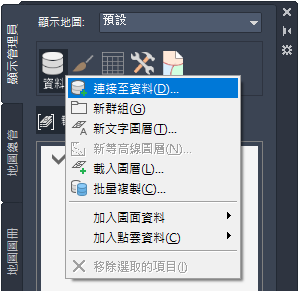
切換至「顯示管理員」以連接至資料。
- 在「資料連接」視窗中的「Provider 提供的資料連接」下,按一下「加入 SDF 連接」。
- 按一下「加入新連接」下「來源檔案」旁邊的
 。
。
- 開啟您在〈第 1 課 :將圖面圖層轉換為圖徵類別〉中建立的 SDF 檔案。
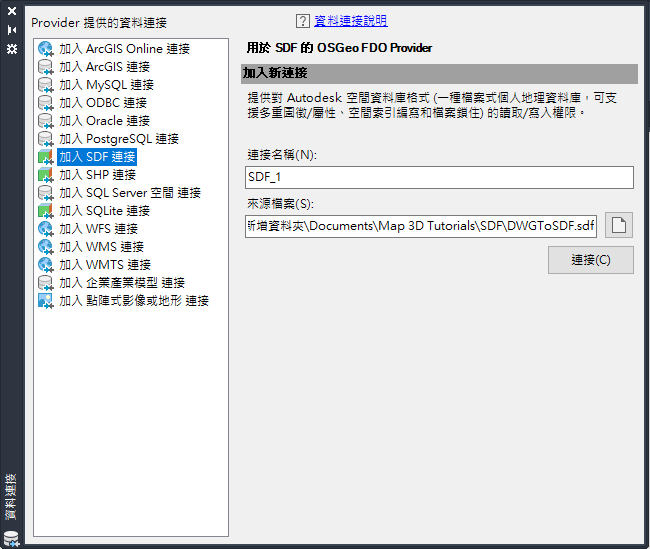
連接至您建立的 SDF 檔案。
- 按一下「連接」。
- 選取所有圖徵類別。
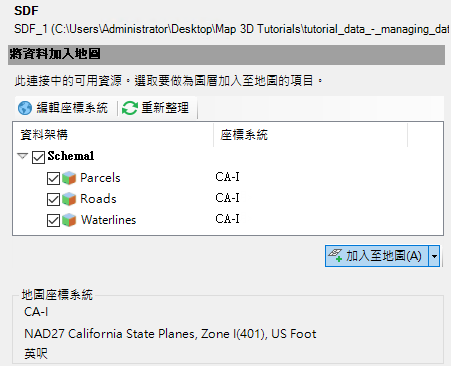
您原始地圖中的每個圖層均會做為一個單獨的圖徵類別列示。
- 按一下「加入到地圖」。
- 關閉「資料連接」視窗。
若要繼續此自學課程,請移往〈練習 3:編輯資料架構〉。